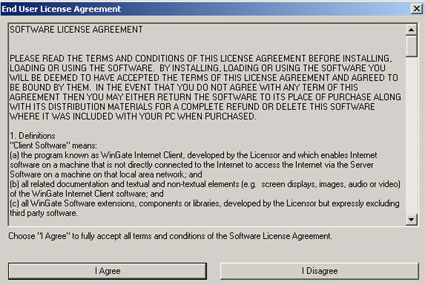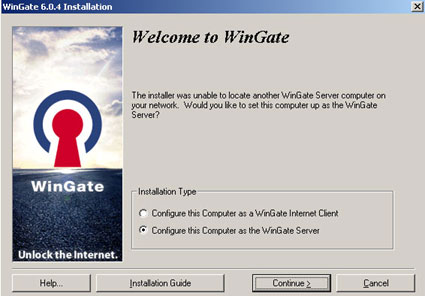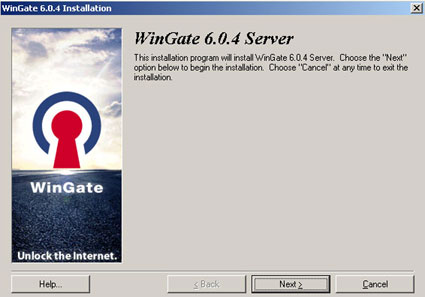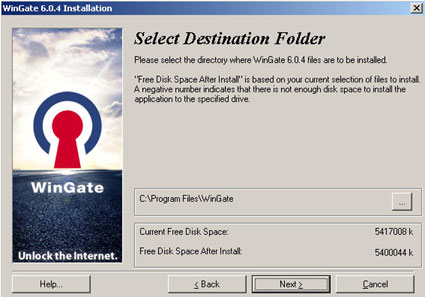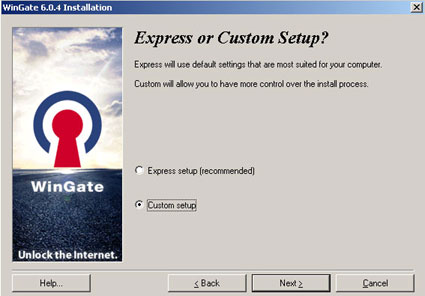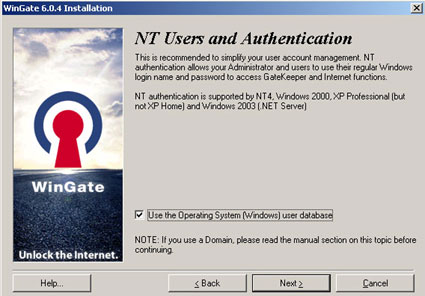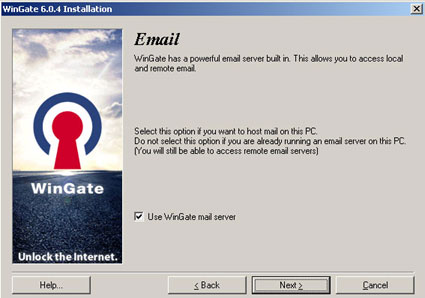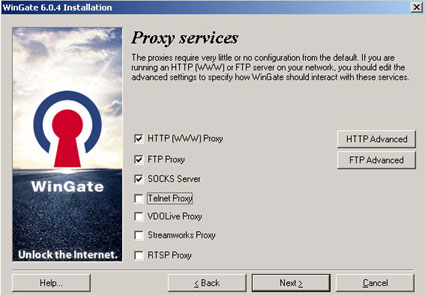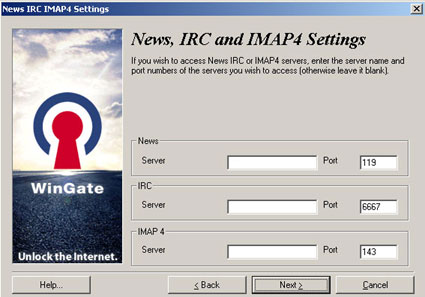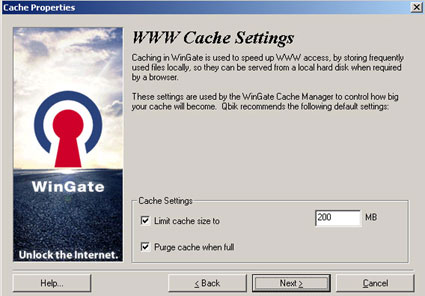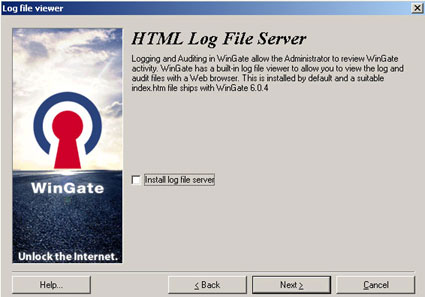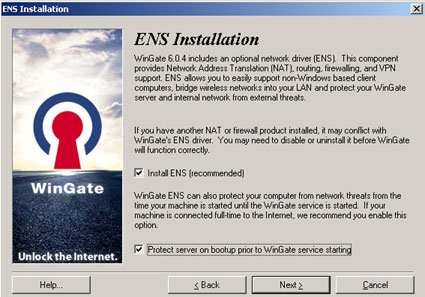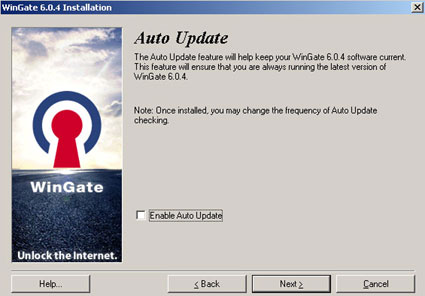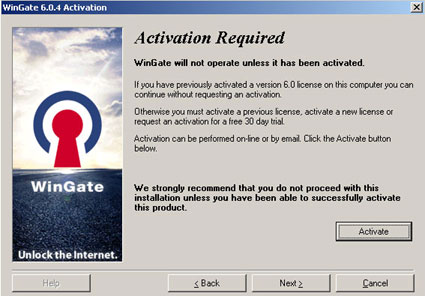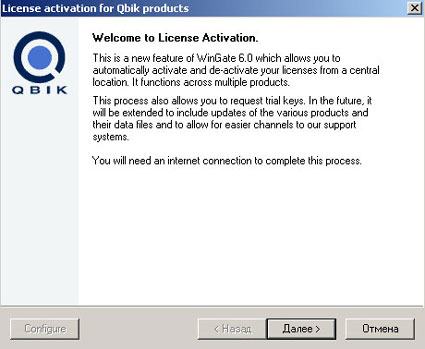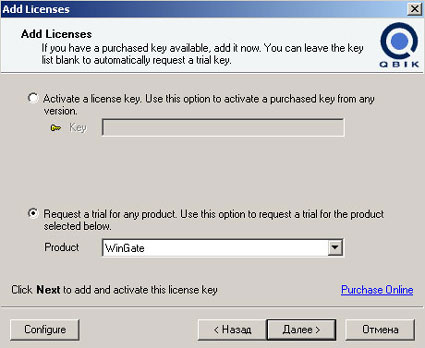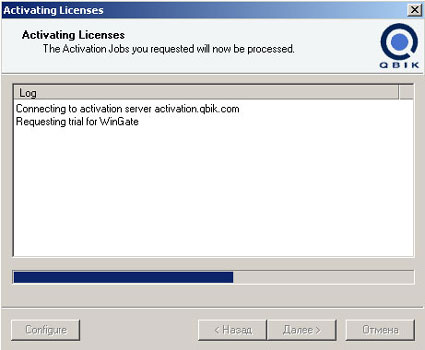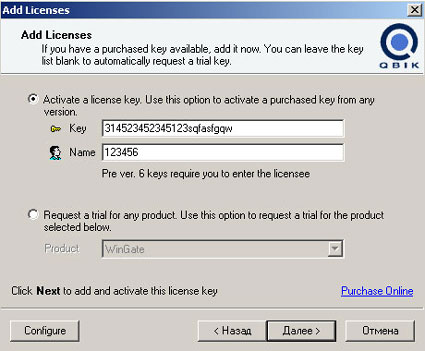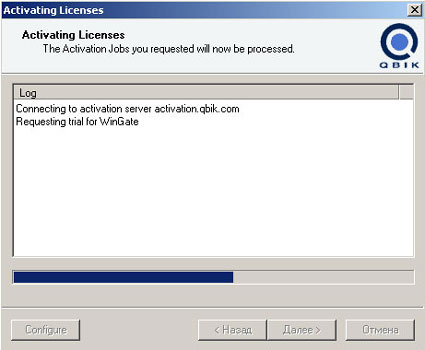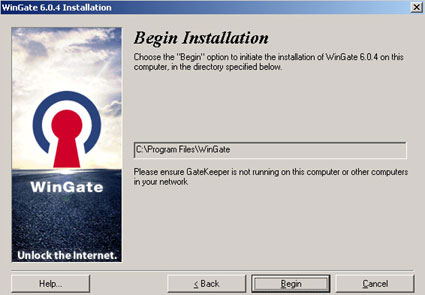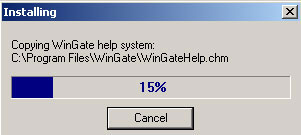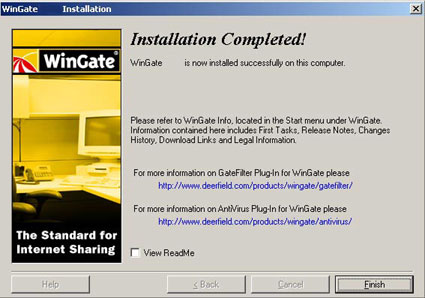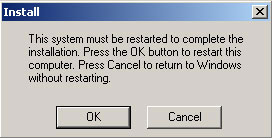|
| |||||||||||||
| ||||||||||||||
–Γ–Α–Φ―΄–Ι –Ω–Ψ–Μ–Ϋ―΄–Ι ―¹–Ω–Β–Κ―²―Ä –‰–Δ-―É―¹–Μ―É–≥ |
||||||||||||||
| –†–Β―à–Β–Ϋ–Η―è –≤ –Ψ–±–Μ–Α―¹―²–Η –‰–Ϋ―³–Ψ―Ä–Φ–Α―Ü–Η–Ψ–Ϋ–Ϋ―΄―Ö ―²–Β―Ö–Ϋ–Ψ–Μ–Ψ–≥–Η–Ι |
||||||||||||||
|
WinGate: –‰–Ϋ―¹―²–Α–Μ–Μ―è―Ü–Η―è.1. –½–Α–Ω―É―¹–Κ–Α–Β–Φ –Η–Ϋ―¹―²–Α–Μ–Μ―è―Ü–Η―é WinGate. –£ –Ω–Ψ―è–≤–Η–≤―à–Β–Φ―¹―è –Φ–Β–Ϋ―é, –Β―¹–Μ–Η –Ω―Ä–Η–Ϋ–Η–Φ–Α–Β–Φ –Μ–Η―Ü–Β–Ϋ–Ζ–Η–Ψ–Ϋ–Ϋ–Ψ–Β ―¹–Ψ–≥–Μ–Α―â–Β–Ϋ–Η–Β –Ε–Φ–Β–Φ I Agree.
2. –£―΄–±–Η―Ä–Α–Β–Φ ―²–Η–Ω ―É―¹―²–Α–Ϋ–Ψ–≤–Κ–Η –¥–Μ―è C–Β―Ä–≤–Β―Ä–Α. –•–Φ–Β–Φ Continue.
3. –î–Α–Μ–Β–Β –Ε–Φ–Β–Φ Next.
4. –ï―¹–Μ–Η –Ϋ―É–Ε–Ϋ–Ψ, –Φ–Β–Ϋ―è–Β–Φ –Ω―É―²―¨ –¥–Μ―è ―É―¹―²–Α–Ϋ–Ψ–≤–Κ–Η, –Β―¹–Μ–Η –Ϋ–Β―² –Ψ―¹―²–Α–≤–Μ―è–Β–Φ –≤―¹–Β –Κ–Α–Κ –Β―¹―²―¨. –•–Φ–Β–Φ Next.
5. –£―΄–±–Ψ―Ä ―É―¹―²–Α–Ϋ–Ψ–≤–Κ–Η, –Μ–Η–±–Ψ ―¹―²–Α–Ϋ–¥–Α―Ä―²–Ϋ―΄–Ι, –Μ–Η–±–Ψ ―Ä–Α―¹―à–Η―Ä–Β–Ϋ–Ϋ–Α―è. –£―΄–±–Η―Ä–Α–Β–Φ ―Ä–Α―¹―à–Η―Ä–Β–Ϋ–Ϋ―É―é ―É―¹―²–Α–Ϋ–Ψ–≤–Κ―É. –û–Ϋ–Α –≥–Η–±–Κ–Α―è –Η –Ω–Ψ–Ζ–≤–Ψ–Μ―è–Β―² –Η–Ζ–±–Α–≤–Η―²―¨―¹―è –Ψ―² "–Ϋ–Β –Ϋ―É–Ε–Ϋ―΄―Ö" ―¹–Β―Ä–≤–Η―¹–Ψ–≤. –•–Φ–Β–Φ Next.
6. –ï–Μ–Η ―É –£–Α―¹ WinGate –±―É–¥–Β―² ―¹―²–Ψ―è―²―¨ –Ϋ–Α ―¹–Β―Ä–≤–Β―Ä–Β ―¹ AD –Η–¥–Η –î–Ψ–Φ–Β–Ϋ–Ψ–Φ, ―²–Ψ ―¹―²–Α–≤–Η–Φ –≥–Α–Μ–Ψ―΅–Κ―É, –≤―¹–Β –Ω–Ψ–Μ―¨–Ζ–Ψ–≤–Α―²–Β–Μ―¨―¹–Κ–Η–Β –Ζ–Α―Ö–Ψ–¥―΄ –±―É–¥―É―² –Η―¹–Ω–Ψ–Μ―¨–Ζ–Ψ–≤–Α―²―¨―¹―è –Ψ―²―²―É–¥–Α. –ï―¹–Μ–Η –£―΄ –Ϋ–Β ―Ö–Ψ―²–Η―²–Β –Η―¹–Ω–Ψ–Μ―¨–Ζ–Ψ–≤–Α―²―¨ –Ζ–Α–±–Ψ―Ä ―ç―²–Η―Ö –Ζ–Α―Ö–Ψ–¥–Ψ–≤ –Η –±―É–¥–Β―²–Β –Η―Ö ―¹–Α–Φ–Η –≤–≤–Ψ–¥–Η―²―¨, ―²–Ψ ―¹–Ϋ–Η–Φ–Α–Β–Φ –≥–Α–Μ–Ψ―΅–Κ―É. –•–Φ–Β–Φ Next.
7. –ï―¹–Μ–Η –Ϋ―É–Ε–Ϋ–Ψ –Η–Μ–Η –Β―¹―²―¨ –Ε–Β–Μ–Α–Ϋ–Η–Β –Η―¹–Ω–Ψ–Μ―¨–Ζ–Ψ–≤–Α―²―¨ –≤―¹―²―Ä–Ψ–Β–Ϋ–Ϋ―΄–Ι E-mail ―¹–Β―Ä–≤–Β―Ä, ―²–Ψ ―¹―²–Α–≤–Η–Φ –≥–Α–Μ–Ψ―΅–Κ―É. (–Β–≥–Ψ –≤―¹–Β–≥–¥–Α –Φ–Ψ–Ε–Ϋ–Ψ –≤–Κ–Μ―é―΅–Η―²―¨/–≤―΄–Κ–Μ―é―΅–Η―²―¨). –•–Φ–Β–Φ Next.
8. –û―¹―²–Α–≤–Μ―è–Β–Φ –Ϋ―É–Ε–Ϋ―΄–Β –Ω―Ä–Ψ–Κ―¹–Η ―¹–Β―Ä–≤–Η―¹―΄. (–≤―¹–Β–≥–¥–Α –Φ–Ψ–Ε–Ϋ–Ψ –¥–Ψ–±–Α–≤–Η―²―¨/―É–¥–Α–Μ–Η―²―¨) –•–Φ–Β–Φ Next.
9. –ü―Ä–Ψ–Ω–Η―¹―΄–≤–Α–Β–Φ –Α–¥―Ä–Β―¹–Α –¥–Μ―è –¥–Ψ–Ω–Ψ–Μ–Ϋ–Η―²–Β–Μ―¨–Ϋ―΄―Ö ―¹–Μ―É–Ε–±, –Β―¹–Μ–Η –Ψ–Ϋ–Η –±―É–¥―É―² –≤–Ψ―¹―²―Ä–Β–±–Ψ–≤–Α–Ϋ―΄. –•–Φ–Β–Φ Next.
10. –ï―¹–Μ–Η –Ϋ―É–Ε–Ϋ–Ψ, –Η–Ζ–Φ–Β–Ϋ―è–Β–Φ –Ϋ–Α―¹―²―Ä–Ψ–Ι–Κ–Η –ö–Β―à–Α, –Κ–Ψ―²–Ψ―Ä―΄–Ι –Η―¹–Ω–Ψ–Μ―¨–Ζ―É–Β―²―¹―è –¥–Μ―è WWW –Ω―Ä–Ψ–Κ―¹–Η –€–Ψ–Ε–Ϋ–Ψ ―É―¹―²–Α–Ϋ–Ψ–≤–Η―²―¨ –Μ–Η–Φ–Η―² –Η –Ψ―΅–Η―¹―²–Κ―É –Ω―Ä–Η –Β–≥–Ψ –Ζ–Α–Ω–Ψ–Μ–Ϋ–Β–Ϋ–Η–Η –¥–Ψ ―³–Η–Κ―¹–Η―Ä–Ψ–≤–Α–Ϋ–Ϋ–Ψ–≥–Ψ –Ζ–Ϋ–Α―΅–Β–Ϋ–Η―è. –•–Φ–Β–Φ Next.
11. –ï―¹–Μ–Η –Ϋ―É–Ε–Ϋ–Ψ –Μ–Ψ–≥―³–Α–Ι–Μ―΄ ―¹–Φ–Ψ―²―Ä–Β―²―¨ –≤ –≤–Β–±–±―Ä–Ψ―É–Ζ–Β―Ä–Β, ―²–Ψ ―¹―²–Α–≤–Η–Φ –≥–Α–Μ–Ψ―΅–Κ―É. –ï―¹–Μ–Η –Ϋ–Β―², ―²–Ψ –Ψ―²–Κ–Μ―é―΅–Α–Β–Φ ―ç―²―É –Ψ–Ω―Ü–Η―é. –•–Φ–Β–Φ Next.
12. –€―΄ –±―É–¥–Β–Φ –Η―¹–Ω–Ψ–Μ―¨–Ζ–Ψ–≤–Α―²―¨ NAT, ―¹–Ψ–Ψ―²–≤–Β―²―¹–≤–Β–Ϋ–Ϋ–Ψ –Ϋ―É–Ε–Ϋ–Ψ –≤–Κ–Μ―é―΅–Η―²―¨ ―É―¹―²–Ϋ–Ψ–≤–Κ―É ENS. –Δ–Α–Κ –Ε–Β –≤–Κ–Μ―é―΅–Α–Β–Φ –≥–Α–Μ–Ψ―΅–Κ―É, ―΅―²–Ψ–±―΄ –±―΄–Μ–Α –Ζ–Α―â–Η―²–Α ―¹–Β―Ä–≤–Β―Ä–Α –Ω―Ä–Η ―¹―²–Α―Ä―²–Β. –•–Φ–Β–Φ Next.
13. –î–Α–Μ–Β–Β ―¹–Ϋ–Η–Φ–Α–Β–Φ –≥–Α–Μ–Ψ―΅–Κ―É ―¹ –Α–≤―²–Ψ–Α–Ω–¥–Β–Ι―²–Α. –î―É–Φ–Α―é ―΅―²–Ψ –Ψ–±–Ϋ–Ψ–≤–Η―²―¨ –Φ–Ψ–Ε–Ϋ–Ψ ―¹–Α–Φ–Ψ–Φ―É. –ù–Ψ ―ç―²–Ψ –≤―¹–Β –Ζ–Α–≤–Η―² –Ψ―² –£–Α―à–Β–≥–Ψ –Ε–Β–Μ–Α–Ϋ–Η―è, –Φ–Ψ–Ε–Β―²–Β –Ψ―¹―²–Α–≤–Η―²―¨. –•–Φ–Β–Φ Next.
14. –Δ–Β–Ω–Β―Ä―¨ –Ϋ―É–Ε–Ϋ–Α –Α–Κ―²–Η–≤–Α―Ü–Η―è –Ω―Ä–Ψ–¥―É–Κ―²–Α! –•–Φ–Β–Φ Active.
15. –£–Ψ―² –Η –Φ–Ψ–¥―É–Μ―¨ –Α–Κ―²–Η–≤–Α―Ü–Η–Η. –•–Φ–Β–Φ –î–Α–Μ–Β–Β.
16. –ï―¹–Μ–Η ―É –£–Α―¹ –Ϋ–Β―² –Β―â–Β –Μ–Η―Ü–Β–Ϋ–Ζ–Η–Η, ―²–Ψ –Φ–Ψ–Ε–Ϋ–Ψ –Ζ–Α–Ω―Ä–Ψ―¹–Η―²―¨ –Δ―Ä–Η–Α–Μ –Μ–Η―Ü–Β–Ϋ–Ζ–Η―é. –•–Φ–Β–Φ –î–Α–Μ–Β–Β.
17. –ê–Κ―²–Η–≤–Α―²–Ψ―Ä –¥–Ψ–Μ–Ε–Β–Ϋ –±―É–¥–Β―² –Ω–Ψ–¥–Κ–Μ―é―΅–Η―²―¨―¹―è –Κ ―¹–Β―Ä–≤–Β―Ä―É –Μ–Η―Ü–Β–Ϋ–Ζ–Η–Ι (–£–Α―à–Β ―¹–Ψ–Β–¥–Η–Ϋ–Β–Ϋ–Η–Β ―¹ –‰–Ϋ―²–Β―Ä–Ϋ–Β―² –¥–Ψ–Μ–Ε–Ϋ–Ψ –±―΄―²―¨ –Α–Κ―²–Η–≤–Ϋ–Ψ!), –Β―¹–Μ–Η –≤―¹–Β –Ω―Ä–Ψ–Ι–¥–Β―² ―É―¹–Ω–Β―à–Ϋ–Ψ, –±―É–¥–Β―² –≤―΄–¥–Α–Ϋ–Α ―²―Ä–Η–Α–Μ –Μ–Η―Ü–Β–Ϋ–Ζ–Η―è. –•–Φ–Β–Φ –î–Α–Μ–Β–Β.
18. –ï―¹–Μ–Η ―É –£–Α―¹ ―É–Ε–Β –Β―¹―²―¨ –Μ–Η―Ü–Β–Ϋ–Ζ–Η―è, ―²–Ψ –≤–Κ–Μ―é―΅–Α–Β–Φ –Α–Κ―²–Η–≤–Α―Ü–Η―é –Κ–Μ―é―΅–Α. –ù―É–Ε–Ϋ–Ψ –≤–Ω–Η―¹–Α―²―¨ –ö–Μ―é―΅ –Η –‰–Φ―è. –•–Φ–Β–Φ –î–Α–Μ–Β–Β.
19. –ê–Κ―²–Η–≤–Α―²–Ψ―Ä –¥–Ψ–Μ–Ε–Β–Ϋ –±―É–¥–Β―² –Ω–Ψ–¥–Κ–Μ―é―΅–Η―²―¨―¹―è –Κ ―¹–Β―Ä–≤–Β―Ä―É –Μ–Η―Ü–Β–Ϋ–Ζ–Η–Ι, –Β―¹–Μ–Η –≤―¹–Β –Ω―Ä–Ψ–Ι–¥–Β―² ―É―¹–Ω–Β―à–Ϋ–Ψ, –±―É–¥–Β―² –Α–Κ―²–Η–≤–Η―Ä–Ψ–≤–Α–Ϋ–Α ―ç―²–Α –Μ–Η―Ü–Β–Ϋ–Ζ–Η―è. –•–Φ–Β–Φ –î–Α–Μ–Β–Β.
20. –ü–Ψ―è–≤–Μ―è–Β―²―¹―è –Ω―Ä–Η–≥–Μ–Α―à–Β–Ϋ–Η–Β –Ψ –Ϋ–Α―΅–Α–Μ–Β ―É―¹―²–Α–Ϋ–Ψ–≤–Κ–Η. –•–Φ–Β–Φ Begin.
21. –‰–¥–Β―² ―É―¹―²–Ϋ–Ψ–≤–Κ–Α WinGate ...
22. –£ –Ω–Ψ―è–≤–Η–≤―à–Β–Φ―¹―è –Φ–Β–Ϋ―é Installation Completed! ―¹–Ϋ–Η–Φ–Α–Β–Φ ―³–Μ–Α–Ε–Β–Κ. –£ ReadMe –Ϋ–Η―΅–Β–≥–Ψ –Η–Ϋ―²–Β―Ä–Β―¹–Ϋ–Ψ–≥–Ψ –Ϋ–Β―².
23. –•–Φ–Β–Φ OK –¥–Μ―è –Ω–Β―Ä–Β–Ζ–Α–≥―Ä―É–Ζ–Κ–Η –Κ–Ψ–Φ–Ω―¨―é―²–Β―Ä–Α. 24. –ï―¹–Μ–Η –Η–Ϋ―¹―²–Α–Μ–Μ―è―Ü–Η―è –Ω―Ä–Ψ―à–Μ–Α ―É―¹–Ω–Β―à–Ϋ–Ψ, ―²–Ψ –¥–Ψ–Μ–Ε–Ϋ–Α –Ω–Ψ―è–≤–Η―²―¹―è –Η–Κ–Ψ–Ϋ–Κ–Α ―¹ –Φ–Η–≥–Α―é―â–Η–Φ –Κ–Ψ–Ϋ–≤–Β―Ä―²–Ψ–Φ –Η–Μ–Η –±–Β–Ζ. –≠―²–Ψ –Η –Β―¹―²―¨ GateKeeper , ―΅–Β―Ä–Β–Ζ –Κ–Ψ―²–Ψ―Ä―΄–Ι ―É–Ω―Ä–Α–≤–Μ―è–Β―²―¹―è –Η –Ϋ–Α―¹―²―Ä–Α–Η–≤–Α–Β―²―¹―è WinGate.
25. –Δ–Β–Ω–Β―Ä―¨ –Φ–Ψ–Ε–Ϋ–Ψ ―É―¹―²–Α–Ϋ–Ψ–≤–Η―²―¨ ―Ä―É―¹–Η―³–Η–Κ–Α―²–Ψ―Ä. –£–Β―Ä–Ϋ―É―²―¨―¹―è –Κ ―¹–Ψ–¥–Β―Ä–Ε–Α–Ϋ–Η―é...
|
–î–Ψ–Κ―É–Φ–Β–Ϋ―²–Α―Ü–Η―è:
|
||||||||||||||||||||||||
|
| –£―¹―ë –Ψ –Ϋ–Α―¹ | –Θ―¹–Μ―É–≥–Η | –†–Α–±–Ψ―²―΄ | –£–Α–Κ–Α–Ϋ―¹–Η–Η | –ö–Ψ–Ϋ―²–Α–Κ―²―΄ | –™–Μ–Α–≤–Ϋ–Α―è ―¹―²―Ä–Α–Ϋ–Η―Ü–Α | |
| –£―¹–Β –Ω―Ä–Α–≤–Α –Ζ–Α―â–Η―â–Β–Ϋ―΄ © –û–û–û "–‰–Δ-–Γ–Β―Ä–≤–Η―¹", –€–Ψ―¹–Κ–≤–Α, 2005-2013 –≥. | ||